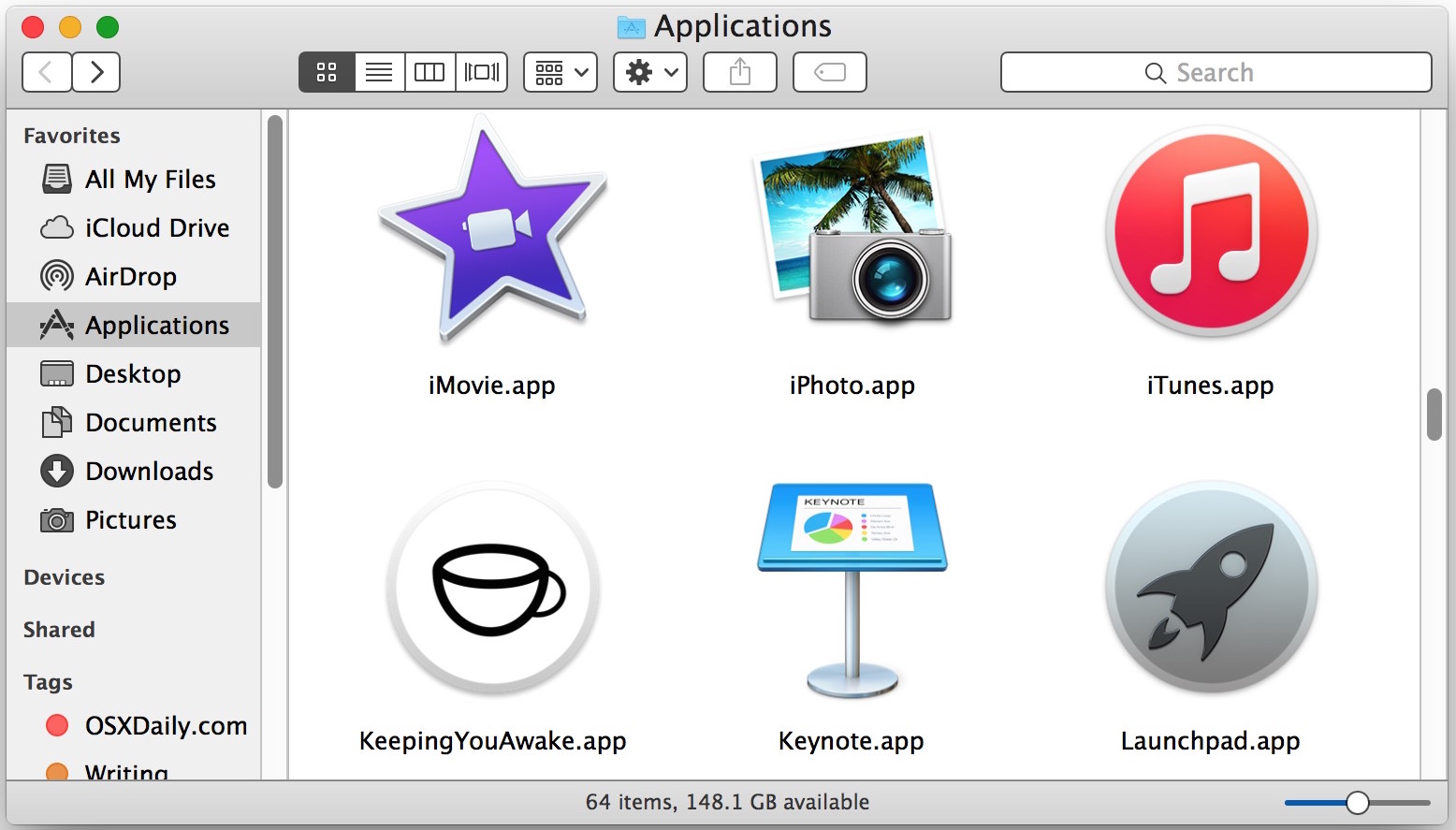Para los usuarios de iPhone y iPad que ya se han actualizado a iOS 9,…
Cómo usar iPhoto en lugar de la aplicación Mac Photos en OS X
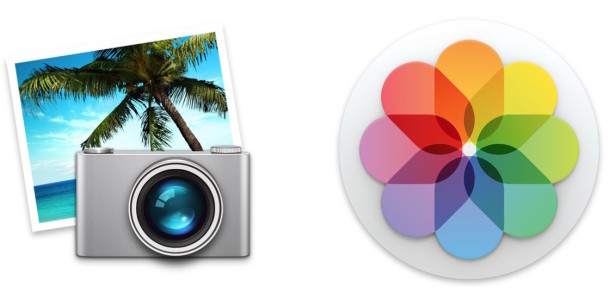
Algunos usuarios que se han actualizado a nuevas versiones de OS X con la aplicación Fotos han descubierto que la aplicación Fotos no satisface sus necesidades y, por lo tanto, les gustaría seguir usando iPhoto en Mac. Esto es posible, al menos por el momento, pero puede haber algunos inconvenientes para que iPhoto se vuelva a ejecutar en OS X Yosemite con la aplicación Fotos instalada. Visite la carpeta Mac / Aplicaciones / y abra la aplicación iPhoto para descubrir si necesita tomar más medidas o no, algunos usuarios tendrán la aplicación abierta sin problemas y no necesitarán más pasos; ya está listo para comenzar. Pero no todos los usuarios de OS X están en ese barco y, a veces, verá que el icono de iPhoto tiene una cruz que significa que no se abrirá.
Más comúnmente, los usuarios de Mac encontrarán el siguiente mensaje de error cuando intenten iniciar iPhoto en una Mac con la aplicación Fotos: “Para abrir“ iPhoto.app ”, debe actualizar a la última versión. La versión de iPhoto instalada en esta Mac no es compatible con OS X Yosemite. Descargue la última versión de forma gratuita desde la Mac App Store “. pero al hacer clic en “Buscar en la tienda de aplicaciones”, aparecerá un error que dice “Artículo no disponible”.
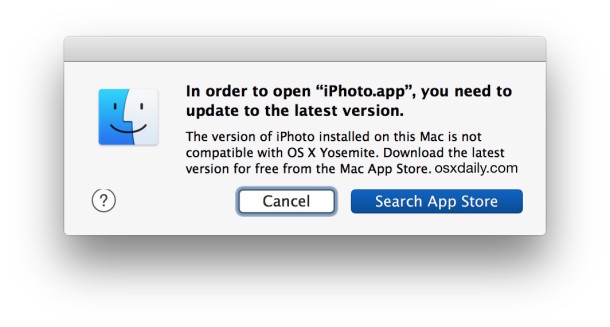
Sin embargo, existe una solución bastante simple para esa serie de errores, y en solo un momento o dos podrás volver a usar la aplicación iPhoto si lo deseas. Esto es lo que debe hacer.
Cómo ejecutar iPhoto en nuevas versiones de OS X
- Abra la App Store si aún no lo ha hecho cuando vea el mensaje de error anterior
- Vaya a la pestaña “Compras” de la Mac App Store y busque “iPhoto”
- Haga clic en “Instalar” junto a iPhoto, esto descargará e instalará la versión más reciente que es compatible con OS X 10.10.3+
- Regrese a la aplicación iPhoto en / Aplicaciones / e iníciela normalmente, es posible que desee colocar el ícono en OS X Dock para facilitar el acceso en el futuro

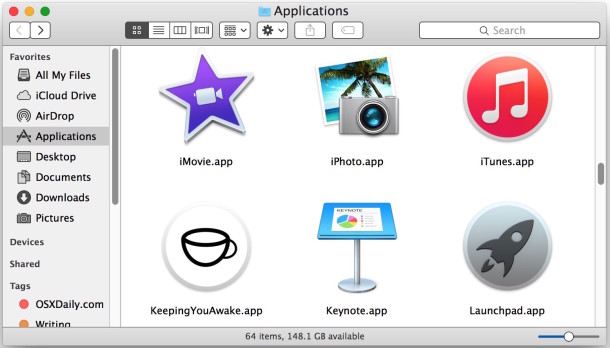
Estás de regreso en iPhoto, si tienes una biblioteca de fotos, aparecerá, si no, estarás en una nueva pantalla de iPhoto así:
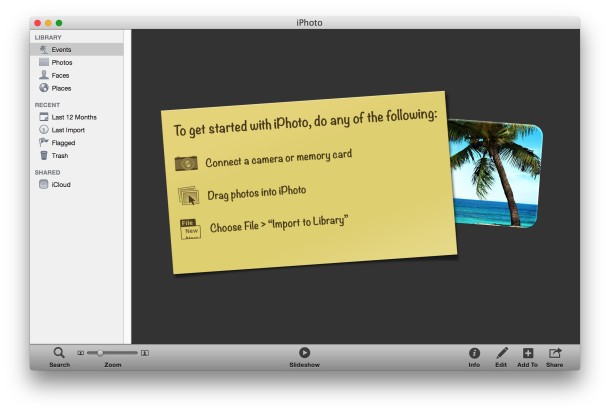
Aunque ciertamente es posible ejecutar la aplicación iPhoto y Photos en la misma Mac, es mejor no intentar hacer malabarismos con ambas aplicaciones para no confundir o estropear una biblioteca de imágenes, los usuarios realmente deberían apegarse a una aplicación u otra. Si realmente desea usar ambos, asegúrese de crear diferentes bibliotecas de fotos para ambas aplicaciones para que no se superpongan mientras ambas están en uso. Sin embargo, la aplicación Mac Photos es el futuro, por lo que migrar una biblioteca de iPhoto a la aplicación Photos y acostumbrarse a la nueva interfaz para la gestión de fotos en OS X es el mejor curso de acción. Además, iPhoto ya no es compatible con Apple, por lo que, si bien puede ser útil poder usar la aplicación, no recibirá más actualizaciones y, como resultado, sin duda perderá compatibilidad con futuras versiones del sistema operativo. X.
En términos generales, no se recomienda ejecutar iPhoto en una nueva Mac con la aplicación Fotos y, a menos que tenga una razón convincente para hacerlo, es mejor seguir con la aplicación Fotos en OS X Yosemite y seguir adelante.
Forzar el lanzamiento de cualquier versión de iPhoto en OS X con la terminal
Si la solución anterior no le funciona por alguna razón, tal vez no tenga acceso a Internet para descargar la última versión de iPhoto, también puede iniciar iPhoto a través de la Terminal en una Mac, incluso si es una versión anterior. Para hacer eso, emita el siguiente comando en la Terminal de OS X:
/Applications/iPhoto.app/Contents/MacOS/iPhoto &
Si bien eso funciona para iniciar y usar iPhoto, deberá repetir ese proceso cada vez que desee abrir la aplicación o configurar un enlace simbólico, lo cual no es práctico para el usuario promedio de Mac. Como tal, el enfoque de lanzamiento de terminal realmente solo se recomienda para fines de solución de problemas o en una circunstancia en la que sea necesario un uso limitado de iPhoto, tal vez para recopilar o exportar una biblioteca antes de importar a la aplicación Fotos, por ejemplo.